כיצד להפוך את Google Chrome לדפדפן ברירת המחדל שלך ב- iOS
Ipad תפוח עץ Iphone איוס גיבור / / September 17, 2020
עודכן לאחרונה ב

ה- iOS 14 החדש של אפל מאפשר לך לבחור דפדפן ברירת מחדל שונה מ- Safari. הנה מבט כיצד לשנות את זה ב- iPhone או ב- iPad שלך.
אפל פרסמה השבוע את iOS 14 ויש לה רבות תכונות חדשות. אחת מהן היא היכולת לגרום ל- iPhone או ל- iPad להפעיל דפדפן ברירת מחדל אחר במקום Safari. אפל עשתה את היכולת לשנות את תקן הדפדפן המוגדר כברירת מחדל עם iOS 14. הנה מבט כיצד להפוך את Google Chrome או Microsoft Edge לדפדפן ברירת המחדל שלך ב- iOS.
הערה: כדי שזה יעבוד תצטרך להריץ את iOS 14 ומעלה. אם אתה עדיין מריץ גרסה ישנה יותר, תצטרך לעדכן קודם את ה- iPhone או ה- iPad שלך.
הפוך את Chrome לדפדפן ברירת המחדל שלך ב- iPhone או iPad
מסיבות ברורות, אפל עשתה את היכולת לשנות את דפדפן ברירת המחדל שלך, אך היא קבורה עמוק בהגדרות. כדי להתחיל, הקש על הגדרות. ואז גלול מטה להגדרות הספציפיות לאפליקציה של הדפדפן. לאחר מכן הקש על "יישום הדפדפן המוגדר כברירת מחדל" בתפריט.
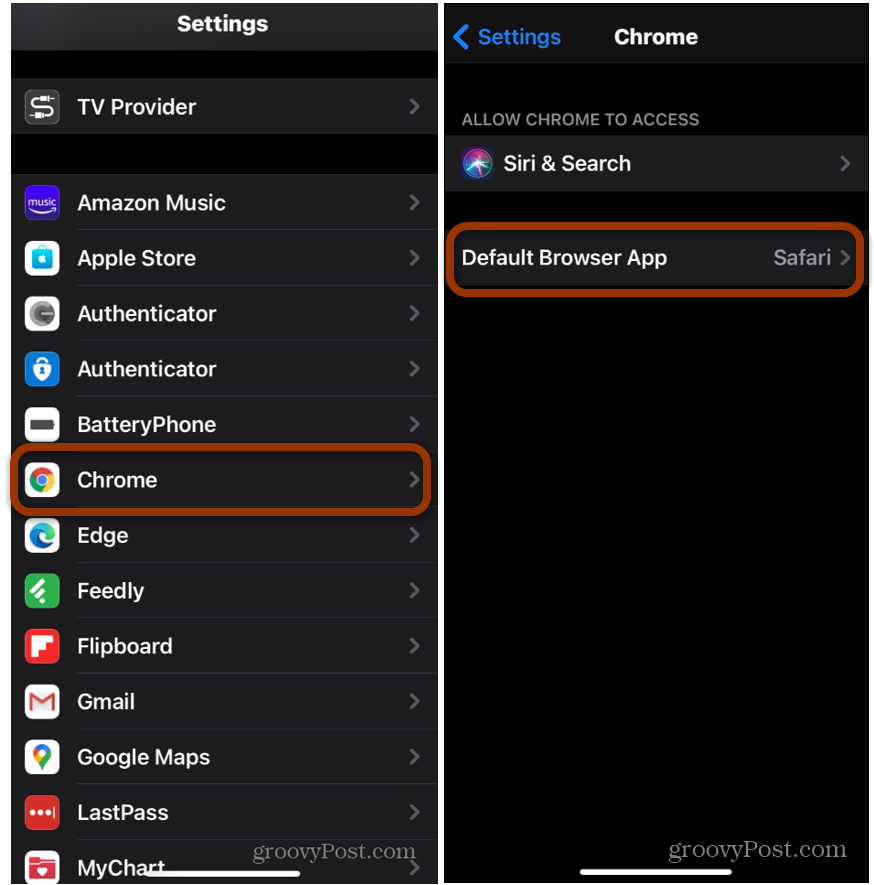
עכשיו מכאן אתה רק צריך להקיש על הדפדפן שברצונך להפוך לברירת המחדל. לדוגמא, כאן יש לי את Chrome, Firefox ו- Microsoft Edge לבחירה.
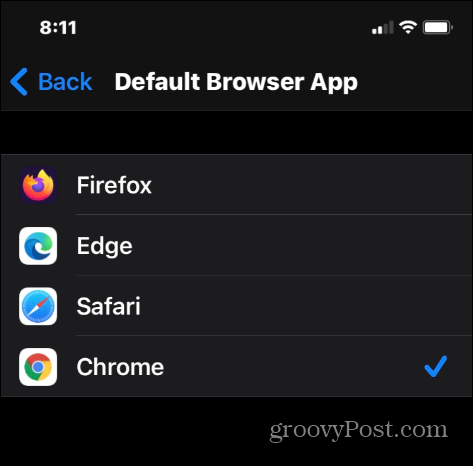
כאשר דפדפן ברירת המחדל שלך מוגדר ל- Chrome או ל- Edge, כאשר אתה מקיש על קישורים בדוא"ל, למשל, הוא ייפתח בדפדפן שבחרת. בעוד שמאמר זה מכסה את Chrome, ניתן לשנות גם דפדפנים אחרים התומכים בתכונה החדשה של iOS 14. צפה שרשימת הדפדפנים של צד שלישי המופיעה בהגדרות תגדל עם הזמן. מפתחים נוספים יעדכנו את האפליקציות שלהם בשבועות ובחודשים הקרובים.
ראוי גם לציין כי אפל דרשה מכל הדפדפנים של צד שלישי להשתמש במנוע ה- Webkit של ספארי. אז בחירה בדפדפן ברירת מחדל אחר היא שינוי סמלי. זו בעצם בחירה קוסמטית. ובכל זאת, זה נחמד שיש לבחור משהו אחר.
אם אתה רוצה להחליף אותו מכל סיבה שאתה יכול. כל שעליך לעשות הוא לחזור להגדרות כמתואר לעיל, אך בחר בספארי (או בדפדפן צד שלישי אחר) מהרשימה.
מהו הון אישי? סקירה 2019 כולל אופן השימוש בה לניהול כסף
בין אם אתה מתחיל בהשקעה לראשונה ובין אם אתה סוחר מנוסה, להון אישי יש משהו לכל אחד. הנה מבט על ...



